아이폰 비밀번호 없이 잠금 해제하는 방법 — 안전한 단계별 가이드
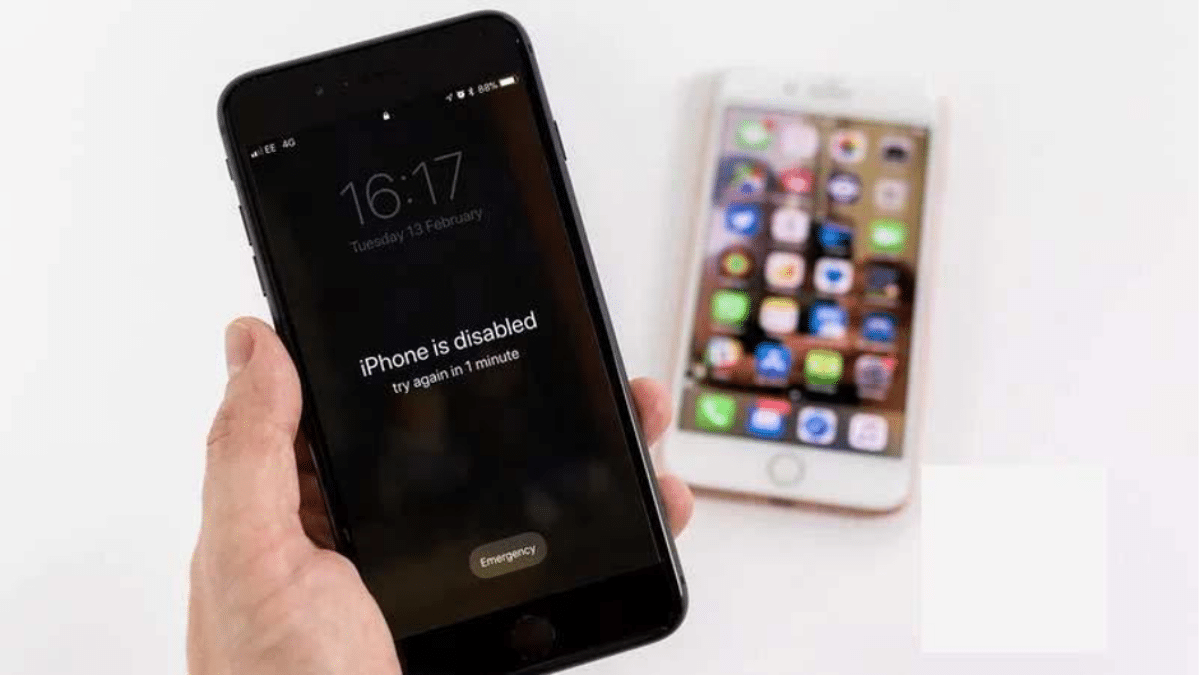
중요: 잠금 해제 과정은 대개 기기 내용을 삭제합니다. iCloud 또는 컴퓨터에 백업이 없으면 데이터는 복구되지 않습니다. 반드시 Apple ID/암호를 준비하세요.
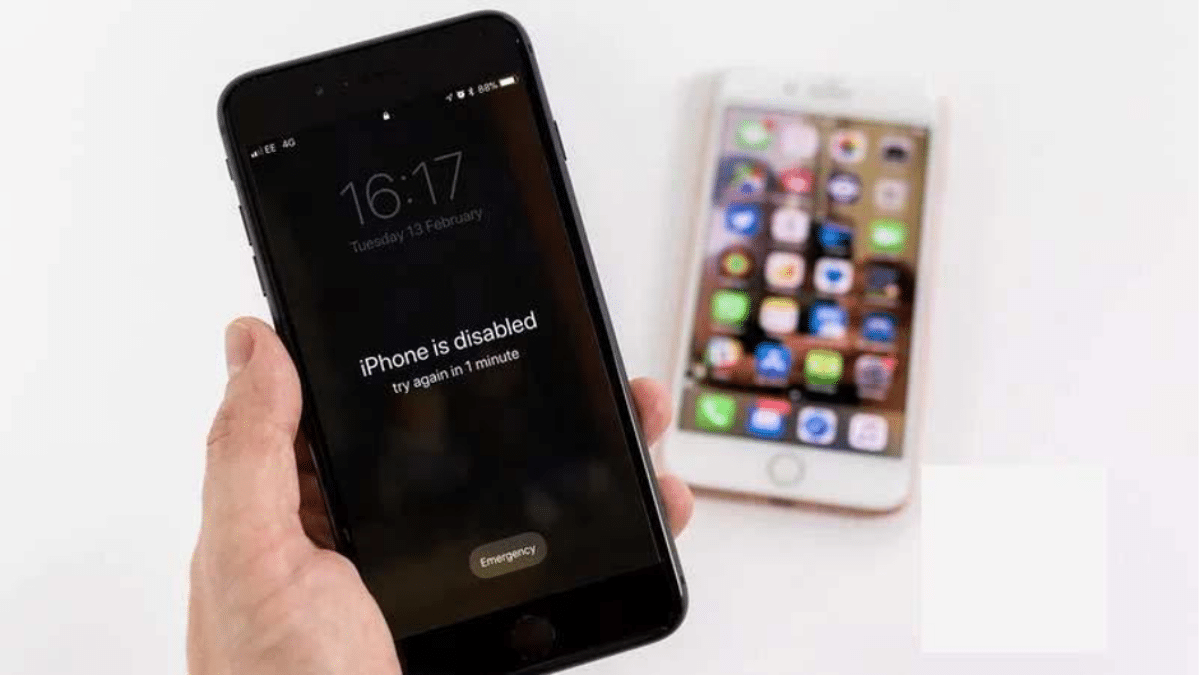
개요
Apple 기기는 강력한 보안으로 유명합니다. 이 보안은 사용자의 데이터를 안전하게 지키지만 때로는 기기가 비활성화되거나 원치 않게 잠겨 사용자가 화면 비밀번호를 입력할 수 없게 만들기도 합니다. 이 가이드는 다음 내용을 다룹니다.
- 왜 비밀번호로 잠금 해제가 어려운지
- 컴퓨터 유무에 따른 잠금 해제 방법(Unlockit, iTunes, Finder, iCloud, Find My, 기기 자체 기능)
- 각 방법의 전제 조건, 장단점, 데이터 영향
- 현장에서 바로 쓸 수 있는 체크리스트와 SOP(표준 운영 절차)
- 보안·개인정보 관련 유의사항
왜 아이폰 비밀번호를 사용할 수 없나요?
주요 원인:
- 비밀번호를 잊음. 가장 흔한 원인입니다.
- 중고 기기를 구매했는데 이전 소유자가 화면 잠금을 남겨둠.
- 잘못된 비밀번호를 10회 이상 입력하여 기기가 비활성화됨(보안 잠금).
결과:
- 기기가 비활성화되면 더 이상 비밀번호를 입력해도 잠금이 해제되지 않습니다.
- 복원을 통해 기기 접근은 가능하지만, 복원 과정에서 데이터가 지워질 수 있습니다. iCloud·iTunes(또는 Finder)에 백업이 있으면 복원 후 데이터 복구가 가능합니다.
권장 사전 조치:
- 기기의 Apple ID와 암호를 기록해 두세요.
- Face ID나 Touch ID 같은 대체 인증 수단을 미리 설정하세요.
- 중고 기기는 구매 전에 이전 사용자가 “기기 지우기” 및 Apple ID에서 제거했는지 확인하세요.
방법 비교 요약
간단 비교(의사결정 참고):
- Unlockit(서드파티 소프트웨어): 사용 편의성 높음, 윈도우/맥 지원, 기기 복원 후 잠금 초기화. 보통 데이터 삭제 발생.
- iTunes(구버전 macOS/Windows): 기기 복원으로 잠금 해제. 기술적 절차 필요, 데이터 삭제.
- Finder(macOS Catalina 이상): iTunes와 유사. 복원을 통해 잠금 해제.
- iCloud 또는 Find My 앱(원격 초기화): Find My가 활성화되어 있고 Apple ID 접근 가능할 때 유용. 원격 초기화로 데이터 삭제.
- 기기 자체 기능(iOS 15.2 이상): 컴퓨터 없이도 특정 상황에서 초기화 가능. 네트워크 연결 필요.
다음 섹션에서 각 방법을 상세히 설명합니다.
Unlockit iPhone Screen Unlocker로 잠금 해제하기
개요: Unlockit은 화면 비밀번호 제거에 특화된 서드파티 툴입니다. Windows 및 macOS에서 실행되며, 인터페이스가 직관적이라 비전문가도 따라 하기 쉽습니다. 단점은 모든 경우 데이터가 삭제된다는 점과, 서드파티 툴 사용에 대한 신중한 검토가 필요하다는 점입니다.
사전 준비:
- 컴퓨터(Windows 또는 macOS)
- USB 라이트닝 케이블
- 기기의 전원
- Apple ID 비밀번호(나중에 필요한 경우)
주요 기능:
- 화면 비밀번호 제거
- iTunes 없이 비활성화된 iPhone 잠금 해제
- MDM(Mobile Device Management) 잠금 우회(데이터 손실 없이 가능하다는 제품 설명이 있을 수 있으나, 실제 결과는 경우에 따라 다릅니다)
- 원격 관리(Remote Management) 우회
- Apple ID 제거(암호 없이 시도하는 기능이 있는 제품도 있으나 성공률과 법적·윤리적 문제가 있으므로 주의)
- 스크린 타임 암호 제거
사용 단계(요약):
- Unlockit 소프트웨어를 컴퓨터에 설치하고 실행하세요.
- 홈 화면에서 “Unlock Screen Passcode”를 선택하세요.
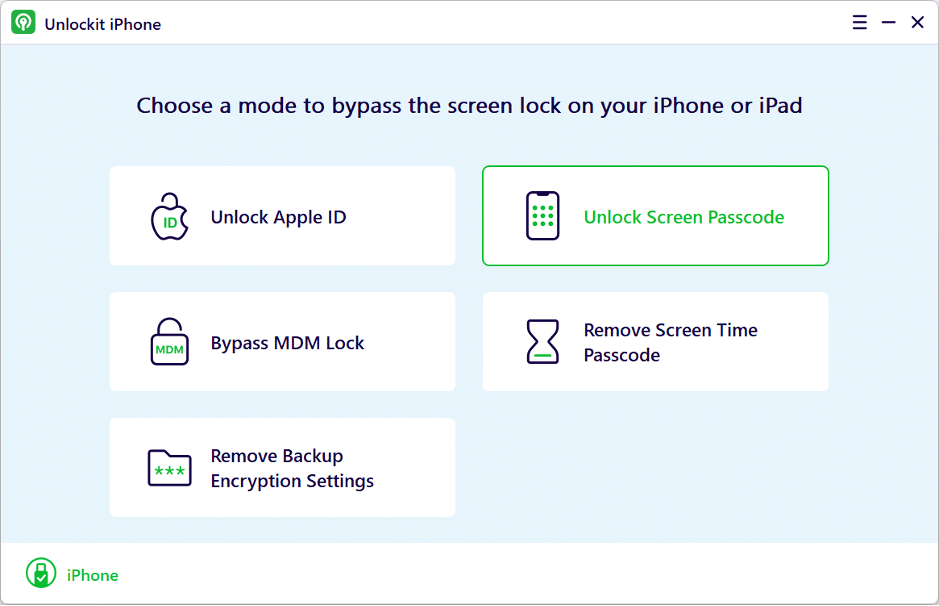
- 잠긴 아이폰을 USB로 연결하세요. 인식되지 않으면 프로그램 지시에 따라 Recovery Mode(복구 모드)로 진입하세요.
- 펌웨어 저장 위치(Path)를 선택하고, 화면에 표시된 기기 모델 및 iOS 버전을 확인한 뒤 “Download”를 클릭해 펌웨어를 다운로드하세요.
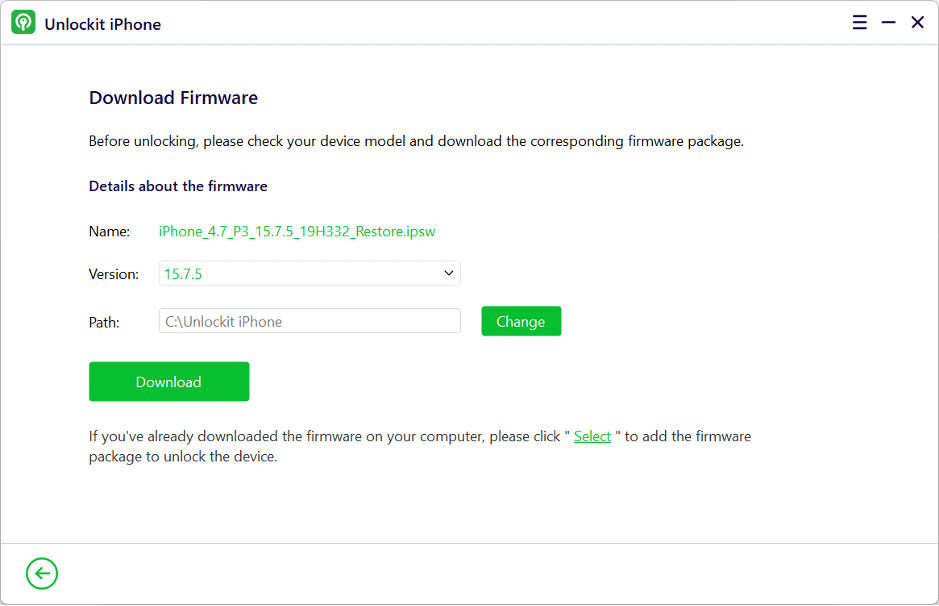
- 펌웨어 다운로드가 완료되면 “Remove” 버튼을 눌러 비밀번호를 제거하세요.
- 제거가 완료되면 기기를 분리하고 재시동한 뒤 새로운 화면 비밀번호, Face ID 또는 Touch ID를 설정하세요.
중요 참고:
- 프로세스는 기기 데이터를 삭제합니다. 백업이 없다면 데이터는 복구되지 않습니다.
- 소프트웨어 제공사의 무료 체험판은 기능 제한이 있을 수 있습니다.
iTunes로 잠금 해제하기 (Windows 또는 구형 macOS)
적합 조건: Windows PC 또는 macOS Mojave 이하(iTunes 사용 가능 환경).
주의: 이 방법도 기기 복원을 수행하므로 데이터는 삭제됩니다.
절차(요약):
- 컴퓨터에 최신 iTunes가 설치되어 있는지 확인하고 실행하세요.
- 아이폰을 USB 케이블로 컴퓨터에 연결하세요.
- 기기를 강제로 종료한 뒤, 모델에 맞는 복구 모드 진입 방법을 사용하세요:
- iPhone 8 이상: 측면 버튼(Side)을 길게 눌러 복구 모드 진입.
- iPhone 7/7 Plus: 볼륨 아래(Volume Down) 버튼을 길게 눌러 복구 모드 진입.
- iPhone 6 및 이전 모델: 홈(Home) 버튼을 길게 눌러 복구 모드 진입.
- iTunes가 복구 모드의 기기를 감지하면 “복원(Restore)” 옵션을 선택하세요.
- 복원이 완료되면 기기를 분리하고 초기 설정을 진행하세요.
팁: 기기가 Recovery Mode로 들어가지 않거나 인식되지 않으면 케이블, 포트, 다른 컴퓨터를 시도해 보세요.
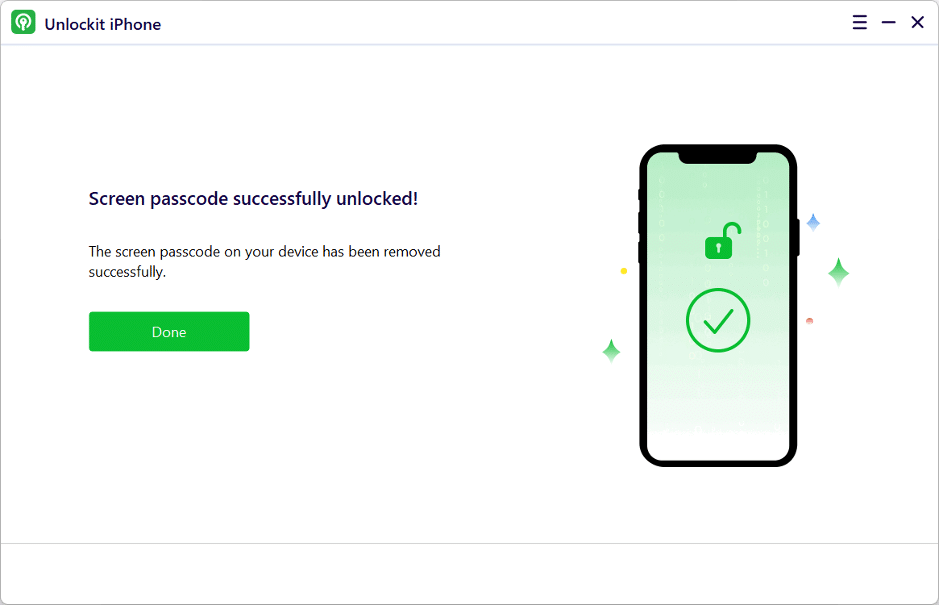
Finder로 잠금 해제하기 (macOS Catalina 이상)
적합 조건: macOS Catalina 이상에서 iTunes가 Finder로 대체된 환경.
절차는 iTunes와 유사합니다:
- Finder를 열고 아이폰을 USB로 연결하세요.
- 기기를 복구 모드로 진입시킵니다(위의 복구 모드 절차 참조).
- Finder에서 기기를 선택한 뒤 “복원(Restore)”을 클릭합니다.
- 화면의 안내에 따라 최신 펌웨어를 설치하고 초기화를 완료하세요.
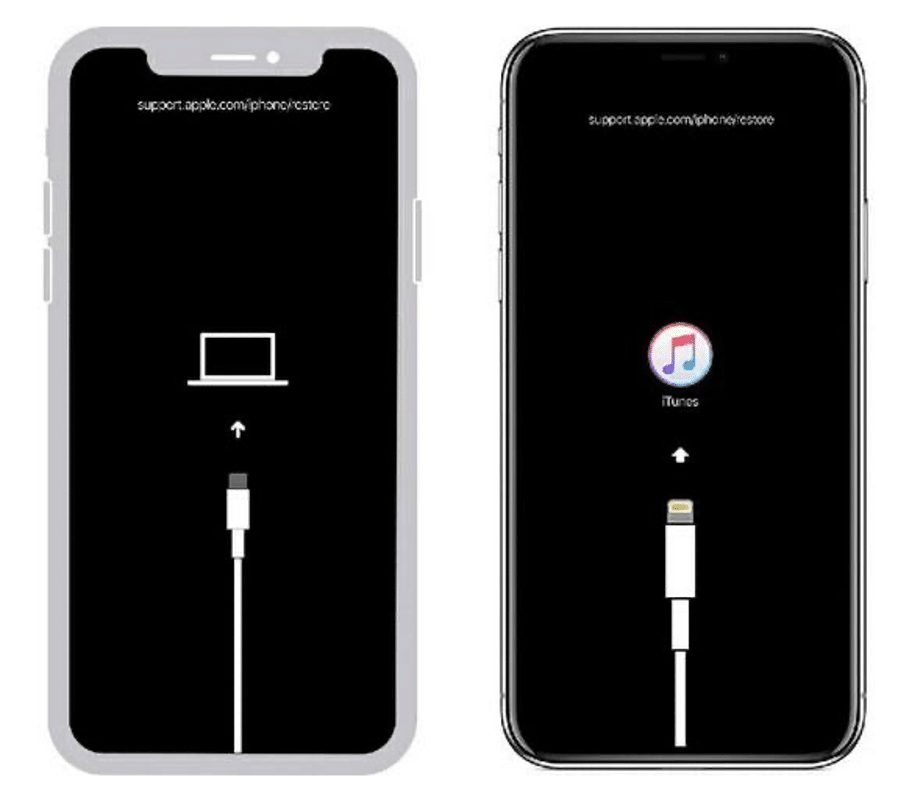
iCloud로 원격 초기화하기
적용 조건: 해당 기기에서 “Find My(iPhone)” 기능이 활성화되어 있고, Apple ID/암호를 알고 있어야 합니다.
절차:
- iCloud.com에 접속해 Apple ID로 로그인합니다.
- “Find My iPhone”(또는 “기기 찾기”)를 선택합니다.
- 상단의 “모든 기기(Devices)”에서 잠긴 iPhone을 선택합니다.
- “iPhone 지우기(Erase iPhone)”를 선택하고 Apple ID 암호로 작업을 확인합니다.
결과: 원격 초기화가 성공하면 기기 내부 데이터는 삭제되며, 초기 설정 화면으로 돌아갑니다. 필요하면 iCloud 백업에서 복원하세요.
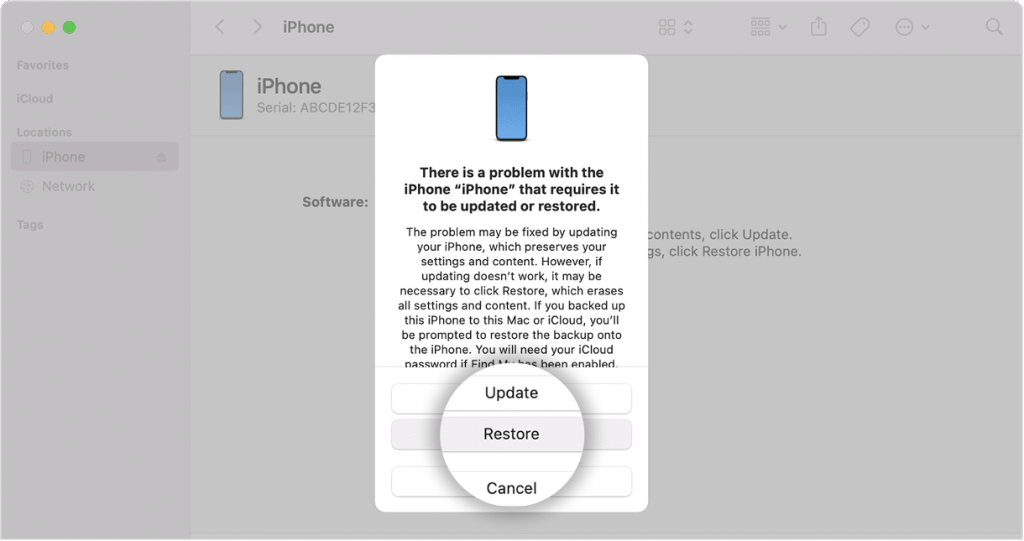
Find My 앱으로 다른 iOS 기기에서 초기화하기
조건: 잠긴 기기에서 Find My가 활성화되어 있고, 다른 iOS 기기에서 Apple ID로 로그인 가능해야 합니다.
절차:
- 다른 iOS 기기에서 Find My 앱을 실행합니다.
- Apple ID로 로그인 후 하단의 “기기(Devices)” 탭을 탭합니다.
- 잠긴 iPhone을 선택하고 “이 기기 지우기(Erase This Device)”를 선택합니다.
- Apple ID 암호를 입력해 초기화를 확인하세요.
- 초기화가 완료되면 기기를 재설정하고 백업에서 복원하거나 새롭게 설정합니다.
컴퓨터 없이(기기 단독) 잠금 해제하는 방법(iOS 15.2 이상)
조건: 기기가 iOS 15.2 이상이어야 하며, 네트워크(Wi‑Fi 또는 셀룰러) 연결이 필요합니다.
절차:
- 비밀번호를 5회 이상 잘못 입력해 “iPhone 사용 불가“(Security Lockout) 메시지가 나타날 때까지 진행합니다.
- 화면 오른쪽 하단의 “iPhone 지우기(Erase iPhone)”를 탭합니다.
- 화면 안내에 따라 Apple ID 암호를 입력하고 초기화를 진행합니다.
제한: 네트워크 연결이 없거나 Find My가 비활성화된 경우 이 방법은 작동하지 않습니다.
안전·법적·개인정보 주의사항
- 소유권 확인: 타인의 기기를 잠금 해제하려 하면 불법 행위가 될 수 있습니다. 기기 소유권과 권한을 철저히 확인하세요.
- Apple ID 정보: 복원 후 Apple ID(활성화 잠금)가 남아 있으면 해당 Apple ID 없이 기기를 사용할 수 없습니다. 이전 소유자에게서 Apple ID 제거를 요청하세요.
- 서드파티 소프트웨어: 신뢰할 수 있는 공급자를 선택하세요. 보안·프라이버시 정책을 확인하고, 가능하면 오프라인에서 사용된 데이터를 백업한 후 진행하세요.
- 개인정보 보호법: 민감한 개인정보가 포함된 기기는 국가별 개인정보 보호 법규를 준수해야 합니다. 회사 자산일 경우 IT·보안 팀의 승인을 받으세요.
판단용 의사결정 트리
아래 흐름도는 가장 적절한 방법을 빠르게 고르기 위한 간단한 의사결정 트리입니다.
flowchart TD
A[기기가 잠겨 있음] --> B{Find My 활성화?}
B -- 예 --> C{Apple ID 접근 가능?}
C -- 예 --> D[iCloud 또는 Find My로 원격 초기화]
C -- 아니요 --> E[Apple ID 회복 시도'appleid.apple.com']
B -- 아니요 --> F{컴퓨터 사용 가능?}
F -- 예 --> G{macOS 버전?}
G -- Catalina 이상 --> H[Finder 복원]
G -- 이하 --> I[iTunes 복원]
F -- 아니요 --> J{iOS 15.2 이상?}
J -- 예 --> K[기기에서 Erase iPhone 사용]
J -- 아니요 --> L[서드파티 Unlockit 사용'또는 다른 컴퓨터 대여']역할별 체크리스트
사용자(개인 소유) 체크리스트:
- Apple ID 아이디와 암호를 확인한다.
- iCloud 백업이 있는지 확인한다.
- Face ID/Touch ID 활성화 여부 확인.
- 잠금 해제 전 배터리 50% 이상 확보.
- 잠금 해제 후 비밀번호를 안전한 곳에 기록.
IT 관리자(기업용 기기) 체크리스트:
- 기기 관리(MDM) 정책 확인.
- 기기 소유권 및 사용자 확인 문서 확보.
- 필요한 경우 원격 관리 콘솔에서 초기화 수행.
- 초기화 전 로그·감사 기록 보존.
서비스 기술자 체크리스트:
- 고객 동의서 확보(서명 또는 녹취).
- 복원 전 기기 상태 사진·시리얼 번호 기록.
- Apple ID 잠금(Activation Lock) 여부 확인.
- 서드파티 툴 사용 시 버전·출처 기록.
표준 운영 절차(SOP): 잠긴 아이폰 복원(간단 버전)
- 고객에게 신분증 및 소유 증빙 요청.
- Apple ID와 백업 여부 확인.
- 가능한 경우 iCloud 원격 초기화를 우선 권장.
- 원격 초기화가 불가능하면 컴퓨터에서 복원(iTunes/Finder).
- 복원 전 기기와 데이터 상태를 기록.
- 복원 후 고객과 함께 초기 설정을 진행하고 백업 복원을 안내.
- 모든 작업 로그와 동의 기록을 보관.
위험 행렬 및 완화책
- 위험: 데이터 손실 — 완화: iCloud/컴퓨터 백업 확인, 복원 후 백업에서 복구 가능 여부 안내.
- 위험: 활성화 잠금(Activation Lock) — 완화: 이전 소유자에게 Apple ID 제거 요청, 구매 영수증 등 소유를 증명할 서류 확보.
- 위험: 서드파티 툴 오용 — 완화: 신뢰 가능한 공급자 사용, 고객 동의서 확보, 최신 안티바이러스 환경에서 실행.
비교 매트릭스: 장단점 요약
| 방법 | 장점 | 단점 | 데이터 영향 | 전제 조건 |
|---|---|---|---|---|
| Unlockit(서드파티) | 사용 편의성, GUI 제공 | 서드파티 의존성, 비용 | 보통 삭제 | 컴퓨터 필요 |
| iTunes | 널리 알려진 방법 | 다소 기술적 | 삭제 | 컴퓨터 필요, iTunes 설치 |
| Finder | macOS 내장 | 동일 | 삭제 | macOS Catalina 이상 |
| iCloud | 원격으로 가능 | Find My 활성화 필요 | 삭제 | Find My 활성화, Apple ID 접근 |
| Find My 앱 | 다른 기기에서 즉시 가능 | Find My 필요 | 삭제 | 다른 iOS 기기 필요 |
| 기기 단독(iOS 15.2+) | 컴퓨터 불필요 | 네트워크 필요 | 삭제 | iOS 15.2 이상, 네트워크 연결 |
자주 묻는 질문(FAQ)
1. 컴퓨터 없이 아이폰을 잠금 해제할 수 있나요?
네. iOS 15.2 이상에서는 네트워크 연결이 있는 상태에서 화면의 “iPhone 지우기(Erase iPhone)” 기능을 통해 컴퓨터 없이 초기화할 수 있습니다. 다만 Find My 활성화 상태와 네트워크 연결이 필요합니다.
2. 비밀번호를 잊지 않으려면 어떻게 해야 하나요?
- 비밀번호를 안전한 곳에 기록하세요(암호 관리자 사용 권장).
- Face ID/Touch ID 같은 생체인증을 함께 설정하세요.
- 정기적으로 iCloud 백업을 활성화하세요.
3. Unlockit을 선택해야 하는 이유는 무엇인가요?
Unlockit은 직관적인 GUI와 단계별 안내를 제공해 비전문가가 따라 하기 쉽습니다. 복구 과정이 간단하고 Windows·macOS를 모두 지원합니다. 단, 항상 데이터 삭제 위험이 있고 서드파티 소프트웨어를 사용할 때는 신뢰성을 확인해야 합니다.
1줄 용어집
- 활성화 잠금(Activation Lock): Apple ID와 연동된 보안 잠금으로, 이전 소유자의 계정이 남아 있으면 기기가 잠긴 상태로 유지됩니다.
- Recovery Mode(복구 모드): iOS 기기의 복원·업데이트를 위해 진입하는 모드.
보안 및 개인정보 노트
- 민감한 개인정보가 있는 기기는 법적 요구사항(예: 기업 규정, 지역 개인정보법)을 먼저 확인하세요.
- 타인 소유 기기의 잠금 해제는 법적 문제를 초래할 수 있습니다. 항상 소유권과 권한을 확인하세요.
체크포인트 요약
- 백업 있나 확인 → 있으면 iTunes/Finder 또는 iCloud 복원 권장.
- Apple ID 접근 가능한가? → iCloud/Find My로 원격 초기화가 가장 간단.
- 컴퓨터 사용 가능하면 iTunes/Finder 또는 Unlockit 사용.
- iOS 15.2 이상이고 네트워크가 있으면 기기 단독으로 초기화 가능.
결론
아이폰이 잠기거나 비활성화되었을 때 사용할 수 있는 방법은 여러 가지입니다. 상황에 따라 가장 적절한 방법을 선택하세요. 중요한 원칙은 다음과 같습니다: 소유권을 확인하고, 가능한 한 백업을 확보하며, Apple ID 정보를 준비하는 것. Unlockit 같은 서드파티 툴은 편리하지만, 항상 데이터 삭제 가능성과 보안·법적 조건을 염두에 두고 사용하세요.
요약: 침착하게 상황을 판단하고, 위 체크리스트와 SOP를 따르세요. 데이터가 중요하다면 우선 백업과 Apple ID 복구를 시도하세요.



